휴대폰 또는 PC에서 줌 프로필 사진을 제거하는 방법

Zoom 프로필 사진을 제거하는 방법과 그 과정에서 발생할 수 있는 문제를 해결하는 방법을 알아보세요. 간단한 단계로 프로필 사진을 클리어하세요.
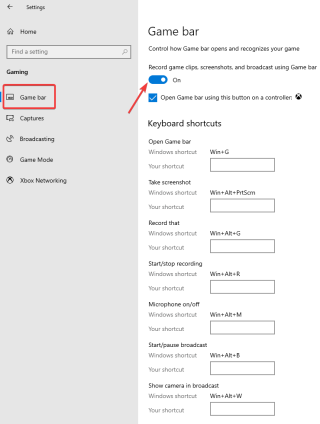
화상 통화 녹음은 여러 가지 이유로 유용할 수 있습니다. 전문가의 경우 통화에 대한 토론을 추적할 수 있습니다. 다른 경우에는 사랑하는 사람과의 영상 통화의 추억을 간직할 수 있습니다. Skype는 온라인 음성 및 화상 통화를 할 때 인기 있는 선택이었습니다 . 이것은 전 세계에서 무료 회의 통화를 제공하는 가장 오래된 서비스 중 하나이며 최근 모든 사람이 집에 있고 사회적 거리를 실천하는 동안 사람들이 주로 사용했습니다.
아무에게도 알리지 않고 Skype 통화를 음성으로 녹음할 수 있습니까?
예, 통화 중인 사람에게 알리지 않고 Skype 통화를 녹음할 수 있는 방법은 한 가지뿐입니다. 이 방법은 Windows와 같은 하나의 플랫폼에서만 작동하지만. 내장된 스크린 레코더 Game Bar를 사용하면 주로 게임 녹화에 사용되는 화면의 모든 것을 녹화할 수 있습니다.
iPhone 및 Android에서는 아무에게도 알리지 않고 녹음 방법을 사용하여 Skype 통화를 음성으로 녹음할 수 없습니다. 사용 가능한 유일한 방법은 다른 장치를 사용하여 Skype 통화를 녹음하는 것이므로 오디오와 함께 비디오를 녹음하는 유일한 방법입니다. 오디오없이 누구에게도 알리지 않고 Skype 통화를 화면 녹음하기 위해 다른 많은 방법을 시도 할 수 있습니다. 다양한 장치에 대해 아래에 이러한 방법을 나열했습니다.
다른 사람이 모르게 Skype 통화를 녹음하는 방법
Skype 통화 녹음에서 사용하는 방법은 기본적으로 Skype 대화 에 녹음을 전송하기 때문 입니다. 다른 사람을 방해하지 않는 요구 사항이 있으며 Skype 통화를 추적할 수도 있습니다.
오디오가 포함된 Windows 10에서 비밀리에 Skype 통화를 녹음하는 방법
시도할 Windows용 Skype 통화 녹음 소프트웨어 가 몇 가지 있지만 가장 좋은 방법은 내장된 화면 녹음기를 사용하는 것입니다. Windows 10의 게임 바 녹화 는 화면의 모든 화상 통화 녹화에 충분합니다. 이것은 아무에게도 알리지 않고 Skype 통화를 녹음할 수 있는 유일한 완벽한 방법입니다. 이것은 사용하기가 매우 쉽습니다. 설정에서 게임 바를 켜기만 하면 됩니다.
1단계: 시작 메뉴에서 설정으로 이동합니다. 게임을 클릭한 다음 토글 스위치를 켜서 게임 바에서 화면을 녹화할 수 있습니다. 또한 컨트롤러에서 이 버튼을 사용하여 Open Game Care 앞에 있는 확인란을 선택하고 Windows 단축키를 사용하여 Game Bar를 엽니다.
2단계: Skype 통화를 시작하면 화면에 게임 표시줄이 있는지 확인하여 녹음 버튼을 클릭하십시오. 단축키는 Windows 키 + Alt + R입니다. 이렇게 하면 다른 사람이 모르게 Skype 통화 녹음이 시작됩니다.

3단계: 완료되면 동일한 인터페이스를 클릭하여 녹음을 중지하거나 동일한 키(Windows 키 + Alt + R)를 클릭하여 기능을 중지합니다.

이제 Skype 녹음을 위한 로컬 저장소를 확인할 수 있습니다.
또한 읽기: 2020년 Windows 10, 7, 8을 위한 14가지 최고의 스크린 레코더
스마트폰에서
1. 안드로이드(오디오 제외)
Android를 사용하여 모르는 사이에 Skype 통화를 녹음하려는 경우 가능 하지만 오디오는 없습니다. Skype에서 화면을 공유할 때 튜토리얼이나 프레젠테이션을 녹음하는 데 사용할 수 있습니다. 회의에 대한 내용을 검토하기 위해 다시 재생할 수 있도록 로컬에 녹음된 파일을 보관하는 것도 유용합니다. 다른 사람이 알림을 받지 않고 Skype 통화를 녹음하기 위해 전화기의 화면 녹음기를 사용합니다.
1단계: 스크린 레코더를 실행하면 전화에서 진행 중인 활동이 기록됩니다. Skype가 녹음되고 있음에도 불구하고 통화 중인 사람은 아무도 이에 대해 알림을 받지 않습니다.
2단계: 화면 녹화를 중지하고 내부 저장소에서 확인합니다.
스마트폰 에서 Skype 통화 를 녹음 하는 방법은 운영 체제에 따라 다릅니다. Android 휴대폰용 최고의 통화 녹음 앱 중 하나를 사용할 수도 있습니다 .
2. 아이폰(오디오 포함)
iPhone 화면 녹음 기능을 사용하면 누구에게도 알리지 않고 Skype 통화를 녹음하는 프로세스가 더 쉬워집니다. Android와 달리 iPhone에서는 오디오와 함께 Skype 화상 통화 를 녹음 할 수 있습니다 . Skype 통화에서 라이브 세션을 화면 녹음할 수 있지만 음성은 녹음되지 않습니다. 따라서 이 예외를 제외하고는 모르는 사이에 Skype 통화를 녹음하는 것이 매우 쉽습니다.
1단계: 먼저 제어 센터에서 사용할 수 있도록 화면 녹화 기능을 사용자 지정합니다.
설정>제어 센터로 이동합니다 . 앱 내 에서 액세스를 위한 토글 스위치를 켭니다 . 이제 컨트롤 사용자화를 탭합니다 . 옆에 있는 더하기 기호를 탭하면 이 목록에 화면 녹화가 추가되었는지 확인하는 응용 프로그램 목록이 나타납니다.

2단계: 다른 사람과 Skype 통화를 시작합니다.
3단계: 이제 화면을 스와이프하여 iPhone의 제어 센터에 액세스합니다. 화면 녹화를 누르고 마이크가 켜져 있는지 확인하십시오.
4단계: 통화가 끝나면 화면 상단에 표시되는 막대를 탭하고 녹음을 중지합니다.
5단계: 비디오에서 Skype 통화의 화면 녹화를 찾을 수 있습니다.
또한 읽기: Skype에서 화면을 공유하는 방법(Windows, Mac, Android, iOS)
평결
아무에게도 알리지 않고 Skype 통화를 녹음할 수 있는 여러 가지 방법이 있습니다. 전체 비디오 및 음성 녹음을 얻는 가장 좋은 방법은 Windows 플랫폼을 사용하고 게임 바를 사용하는 것입니다. 음성이 필요하지 않은 다른 방법은 스마트폰에서 도움이 될 수 있습니다.
이 기사가 모르는 사이에 Skype 통화를 녹음하려고 할 때 도움이 되기를 바랍니다. 이 게시물에 대한 귀하의 의견을 듣고 더 유용하게 사용할 수 있습니다. 귀하의 제안과 의견은 아래 의견 섹션에서 환영합니다. 소셜 미디어에서 기사를 공유하여 친구 및 다른 사람들과 정보를 공유하십시오.
우리는 당신의 의견을 듣고 싶습니다!
관련 주제:
Zoom 프로필 사진을 제거하는 방법과 그 과정에서 발생할 수 있는 문제를 해결하는 방법을 알아보세요. 간단한 단계로 프로필 사진을 클리어하세요.
Android에서 Google TTS(텍스트 음성 변환)를 변경하는 방법을 단계별로 설명합니다. 음성, 언어, 속도, 피치 설정을 최적화하는 방법을 알아보세요.
Microsoft Teams에서 항상 사용 가능한 상태를 유지하는 방법을 알아보세요. 간단한 단계로 클라이언트와의 원활한 소통을 보장하고, 상태 변경 원리와 설정 방법을 상세히 설명합니다.
Samsung Galaxy Tab S8에서 microSD 카드를 삽입, 제거, 포맷하는 방법을 단계별로 설명합니다. 최적의 microSD 카드 추천 및 스토리지 확장 팁 포함.
슬랙 메시지 삭제 방법을 개별/대량 삭제부터 자동 삭제 설정까지 5가지 방법으로 상세 설명. 삭제 후 복구 가능성, 관리자 권한 설정 등 실무 팁과 통계 자료 포함 가이드
Microsoft Lists의 5가지 주요 기능과 템플릿 활용법을 통해 업무 효율성을 40% 이상 개선하는 방법을 단계별로 설명합니다. Teams/SharePoint 연동 팁과 전문가 추천 워크플로우 제공
트위터에서 민감한 콘텐츠를 보는 방법을 알고 싶으신가요? 이 가이드에서는 웹 및 모바일 앱에서 민감한 콘텐츠를 활성화하는 방법을 단계별로 설명합니다. 트위터 설정을 최적화하는 방법을 알아보세요!
WhatsApp 사기를 피하는 방법을 알아보세요. 최신 소셜 미디어 사기 유형과 예방 팁을 확인하여 개인 정보를 안전하게 보호하세요.
OneDrive에서 "바로 가기를 이동할 수 없음" 오류를 해결하는 방법을 알아보세요. 파일 삭제, PC 연결 해제, 앱 업데이트, 재설정 등 4가지 효과적인 해결책을 제공합니다.
Microsoft Teams 파일 업로드 문제 해결 방법을 제시합니다. Microsoft Office 365와의 연동을 통해 사용되는 Teams의 파일 공유에서 겪는 다양한 오류를 해결해보세요.








